ollydbg是一款简单好用的Windows平台下的32/64位反汇编工具,将IDA与SoftICE结合起来的思想,Ring3级调试器,使用简便易上手。它擅长分析函数过程、循环语句、选择语句、表[tables]、常量、欺骗性指令、API调用等等,这些分析增加了二进制代码的可读性,减少了出错的可能性,使得调试工作更加容易。还支持插件扩展功能,可以设置断点,增加标签和注释,修改寄存器和内存。软件学堂提供
ollydbg绿色汉化版下载,可在win7/8 64位系统下运行,无需安装即可使用!
特别说明:本站拥有基础使用教程的下载,需要者可以前来下载哦!下载地址:
ollydbg教程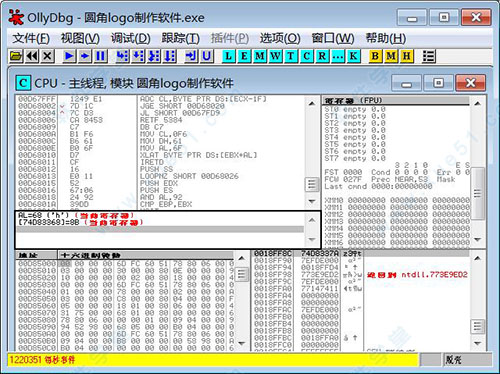
功能特色
1、数据格式
工具的数据窗口能够显示的所有数据格式:HEX、ASCⅡ、UNI
CODE、 16/32位有/无符号/HEX整数、32/64/80位浮点数、地址、反汇编(MASM、IDEAL或是HLA)、PE文件头或线程数据块。
2、调试DLLs
您可以利用它调试标准动态链接库(DLLs)。将会自动运行一个可执行程序。这个程序会加载链接库,并允许您调用链接库的输出函数。
3、源码级调试
可以识别所有 Borland 和 Microsoft 格式的调试信息。这些信息包括源代码、函数名、标签、全局变量、静态变量。有限度的支持动态(栈)变量和结构。 代码高亮 OllyDbg 的反汇编器可以高亮不同类型的指令(如:跳转、条件跳转、入栈、出栈、调用、返回、特殊的或是无效的指令)和不同的操作数(常规[general]、FPU/SSE、段/系统寄存器、在栈或内存中的操作数,常量)。您可以定制个性化高亮方案。 线程工具可以调试多线程程序。因此您可以在多个线程之间转换,挂起、恢复、终止线程或是改变线程优先级。并且线程窗口将会显示每个线程的错误(就像调用 GETLASTERROR 返回一样)。
4、分析
它的最大特点之一就是分析。它会分析函数过程、循环语句、选择语句、表[tables]、常量、代码中的字符串、欺骗性指令[tricky constructs]、API调用、函数中参数的数目,import表等等.. 这些分析增加了二进制代码的可读性,减少了出错的可能性,使得我们的调试工作更加容易。
5、线程
可以调试多线程程序。因此您可以在多个线程之间转换,挂起、恢复、终止线程或是改变线程优先级。并且线程窗口将会显示每个线程的错误(就像调用 GETLASTERROR 返回一样)。
6、已知函数
可以识别 2300 多个 C 和 Windows API 中的常用函数及其使用的参数。您可以添加描述信息、预定义解码。您还可以在已知函数设定 Log断点并可以对参数进行记录。 函数调用工具可以在没有调试信息或函数过程使用非标准的开始部分[prolog]和结尾部分[epilog]的情况下,对递归调用进行回溯。
常见问题
1、有哪些常识?一、机械码,又称机器码.
ultraedit打开,编辑exe文件时你会看到
许许多多的由0,1,2,3,4,5,6,7,8,9,A,B,C,D,E,F组成的数码,这些数码
就是机器码.
修改程序时必须通过修改机器码来修改exe文件.
二、需要熟练掌握的全部汇编知识(只有这么多)
不大容易理解,可先强行背住,混个脸儿熟,以后慢慢的就理解了
cmp a,b 比较a与b
mov a,b 把b的值送给a
ret 返回主程序
nop 无作用,英文“no operation”的简写,意思是“do nothing”(机器码90)***机器码的含义参看上面
(解释:ultraedit打开编辑exe文件时你看到90,等同于汇编语句nop)
call 调用子程序
je 或jz 若相等则跳(机器码74 或0F84)
jne或jnz 若不相等则跳(机器码75或0F85)
jmp 无条件跳(机器码EB)
jb 若小于则跳
ja 若大于则跳
jg 若大于则跳
jge 若大于等于则跳
jl 若小于则跳
jle 若小于等于则跳
pop 出栈
push 压栈
三、常见修改(机器码)
74=>75 74=>90 74=>EB
75=>74 75=>90 75=>EB
jnz->nop
75->90(相应的机器码修改)
jnz -> jmp
75 -> EB(相应的机器码修改)
jnz -> jz
75->74 (正常) 0F 85 -> 0F 84(特殊情况下,有时,相应的机器码修改)
四、两种不同情况的不同修改方法
a、修改为jmp
je(jne,jz,jnz) =>jmp相应的机器码EB (出错信息向上找到的第一个跳转)jmp的作用是绝对跳,无条件跳,从而跳过下面的出错信息
xxxxxxxxxxxx 出错信息,例如:注册码不对,sorry,未注册版不能...,"Function Not Avaible in Demo" 或 "Command Not Avaible" 或 "Can't save in Shareware/Demo"等 (我们希望把它跳过,不让它出现)
xxxxxxxxxxxx 正确路线所在
b、修改为nop
je(jne,jz,jnz) =>nop相应的机器码90 (正确信息向上找到的第一个跳转) nop的作用是抹掉这个跳转,使这个跳转无效,失去作用,从而使程序顺利来到紧跟其后的正确信息处
xxxxxxxxxxxx 正确信息,例如:注册成功,谢谢您的支持等(我们希望它不被跳过,让它出现,程序一定要顺利来到这里)
xxxxxxxxxxxx 出错信息(我们希望不要跳到这里,不让它出现)
2、修改程序怎么用 ?选中你修改的数据 右键>复制可执行文件>有选择部分和全部修改部分 ,弹出一个窗口,右键,保存文件就OK 。
常用快捷键
(CPU窗口中的反汇编面板[Disassembler pane]处于激活状态时可用)
回车键- 将选中的命令添加到命令历史[command history]中,如果当前命令是一个跳转、函数或者是转换表的一个部分,则进入到目的地址。 退格键 - 移除选中部分的自动分析信息。如果分析器将代码误识别为数据,这个快捷键就非常有用。请参考解码提示[decoding hints]。Alt+退格键 - 撤消所选部分的修改,以备份数据的相应内容替换所选部分。仅当备份数据存在且与所选部分不同时可用。
Ctrl+F1 -如果API帮助文件已经选择,将打开与首个选择行内的符号名相关联的帮助主题。
F2 -在首个选择的命令上开关INT3 断点[Breakpoint],也可以双击该行第二列。
Shift+F2 -在首个选择命令设置条件断点。
F4 -执行到所选行,在首个选择的命令上设置一次性断点,然后继续执行调试程序,直到工具捕获到异常或者停止在该断点上。在程序执行到该命令之前,该一次性断点一直有效。如有必要,可在断点窗口[Breakpoints window]中删除它。
Shift+F4 -设置记录断点(一种条件断点,当条件满足时一些表达式的值会记录下来)。
Ctrl+F5 -打开与首个选择的命令相对应的源文件。
Alt+F7 -转到上一个找到的参考。
Alt+F8 -转到下一个找到参考。
Ctrl+A -分析当前模块的代码段。
Ctrl+B - 开始二进制搜索。
Ctrl+C -复制所选内容到剪贴板。复制时会简单地按列宽截断不可见内容,如果希望排除不需要的列,可把这些列的宽度调整到最小。
Ctrl+E -以二进制(十六进制)格式编辑所选内容。
Ctrl+F -开始命令搜索。
Ctrl+G -转到某地址。该命令将弹出输入地址或表达式的窗口。该命令不会修改 EIP。
Ctrl+J -列出所有的涉及到该位置的调用和跳转,在您用这个功能之前,您必须使用分析代码功能。
Ctrl+K - 查看与当前函数相关的调用树[Call tree]。在您用这个功能之前,您必须使用分析代码功能。
Ctrl+L - 搜索下一个,重复上一次的搜索内容。
Ctrl+N - 打开当前模块的名称(标签)列表。
Ctrl+O - 扫描object文件。扫描Object文件。该命令会显示扫描Object文件对话框,您可以在该对话框中选择Object文件或者lib文件,并扫描这个文件,试图找到在实际代码段中用到的目标模块。
Ctrl+R -搜索所选命令的参考。该命令扫描激活模块的全部可执行代码,以找到涉及到首个选中的命令的全部相关参考(包括:常量、跳转及调用),您可以在参考中使用快捷键Alt+F7 和 Alt+F8来浏览这些参考。为便于您使用,被参考的命令也包含在该列表中。
Ctrl+S -命令搜索。该命令显示命令查找对话框供您输入汇编命令,并从当前命令开始搜索。 星号[Asterisk](*) -转到原始位置(激活线程的EIP处)。
Ctrl+星号(*) - 指定新的起始位置,设置当前所选线程的EIP为首个选择字节的地址。您可以在选择EIP并撤消该操作。 加号[Plus](+) -如果run跟踪[run trace] 没有激活,则根据命令历史跳到下一条运行过命令的地方;否则跳到Run跟踪的下一个记录。
Ctrl+加号 - 跳到前一个函数开始处。(注意只是跳到,并不执行)
减号[Minus](-) - 如果run跟踪[run trace] 没有激活,则根据命令历史跳到前一条运行过命令的地方;否则跳到Run跟踪的前一个记录。
Ctrl+减号 - 跳到下一个函数开始处。(注意只是跳到,并不执行)
空格[Space] - 修改命令。您可在显示对话框中以汇编语言修改实际指令或输入新指令,这些指令将替换实际代码,您也可以在想要修改的指令处双击鼠标。
冒号[Colon](:) - 添加标签。显示添加标签窗口[Add label]或修改标签窗口,您可在此输入与首个选择的命令中的第一个字节相关联的标签(符号名)。注意,在多种编程语言中,冒号可以是标签的一部分
分号[Semicolon](;) - 添加注释[comment]。显示添加注释窗口[Add label]或修改注释窗口,您可在此输入与首条所选命令的第一个字节相关联的注释(注释串会显示在最后一列中)。
注意:多种汇编语言使用分号作为注释开始。您也可以在注释列双击需要注释的命令行。
更新日志
ollydbg v2.01
1、对它的窗口签名进行了更改,从而避免被针对性检测。
2、对它的菜单做出调整。
3、针对一些有可能被检测的插件进行了删减。
4、修改了一些可能被检测的内容。
5、更新工具的插件为目前较新的版本。
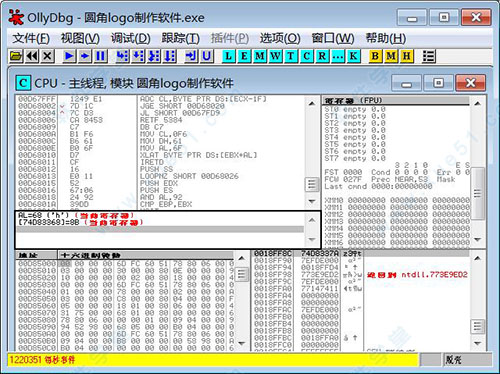
0条评论